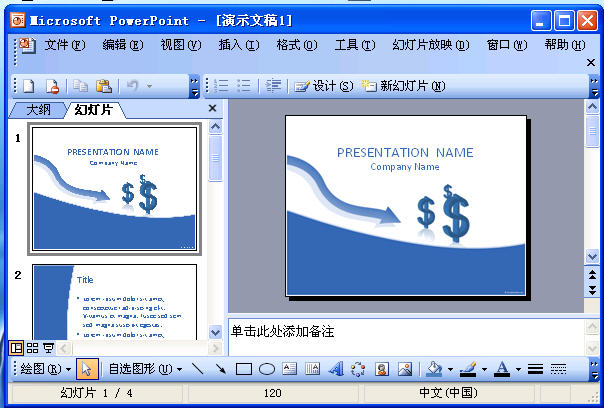PPT2007图形怎么添加忽明忽暗的动画效果?
2310233968f
PPT2007中绘制的图形想要添加一些强调效果,该怎么给图形添加忽明忽暗自定义动画呢?下面我们就来看看详细的教程。
1、打开PPT2007,选中要设置强调—忽明忽暗动画的对象。这里选中的是三个形状。
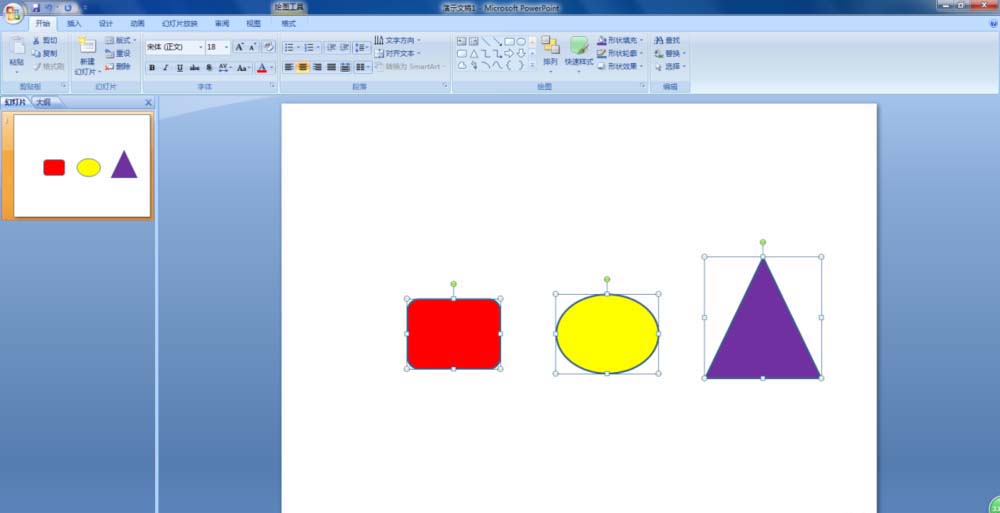
2、单击“动画”选项卡,在“动画”组中单击“自定义动画”按钮,在右侧便打开了“自定义动画”窗格。

3、在动画窗格单击“添加效果”按钮,在弹出的下拉列表中选择“强调”,在打开的下一级列表中选择“其他效果”,然后在打开的对话框中选择“忽明忽暗”,最后单击“确定”。

4、在自定义动画窗格中根据需要设置“开始”及“速度”。注意:设置“开始:单击时”后,就变成三个形状独立的动画。

5、在动画窗格右击“忽明忽暗”动画的动画效果,在忽明忽暗动画的下拉列表中选择“效果选项”。

6、在打开的“忽明忽暗”对话框中单击“增强”下“声音”按钮后面的下拉箭头,根据需要选择一种声音效果。也可以进一步设置“动画播放后”,或者保持默认。

7、接着单击“计时”选项,根据需要可以设置“延迟”、“重复”等,也可以插入一个按钮,给“强调—忽明忽暗”动画设置触发器。这里设置形状自身为触发器,“重复:5”.

以上就是ppt2007图形添加忽明忽暗的动画效果的教程,希望大家喜欢,请继续关注脚本之家。
相关推荐: